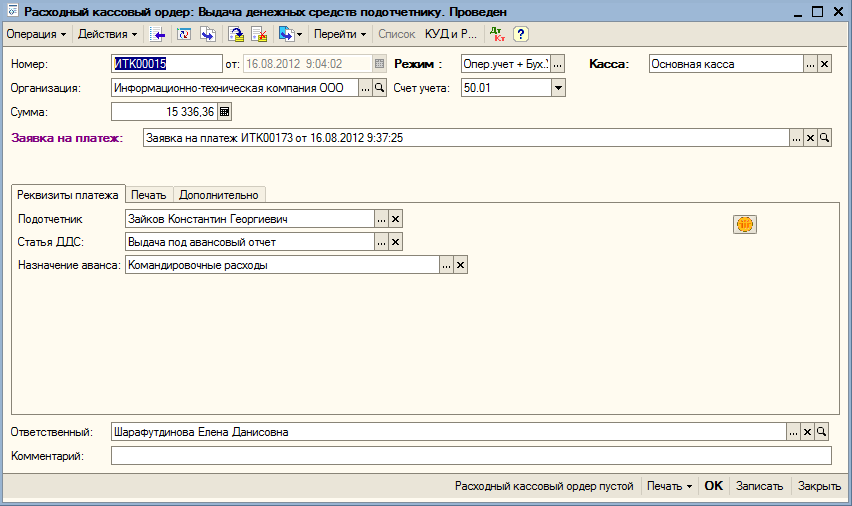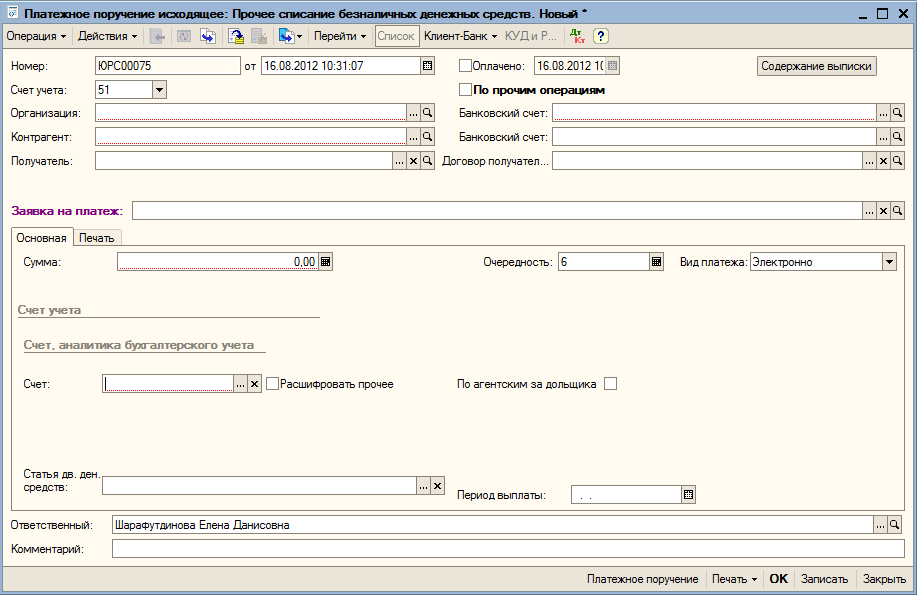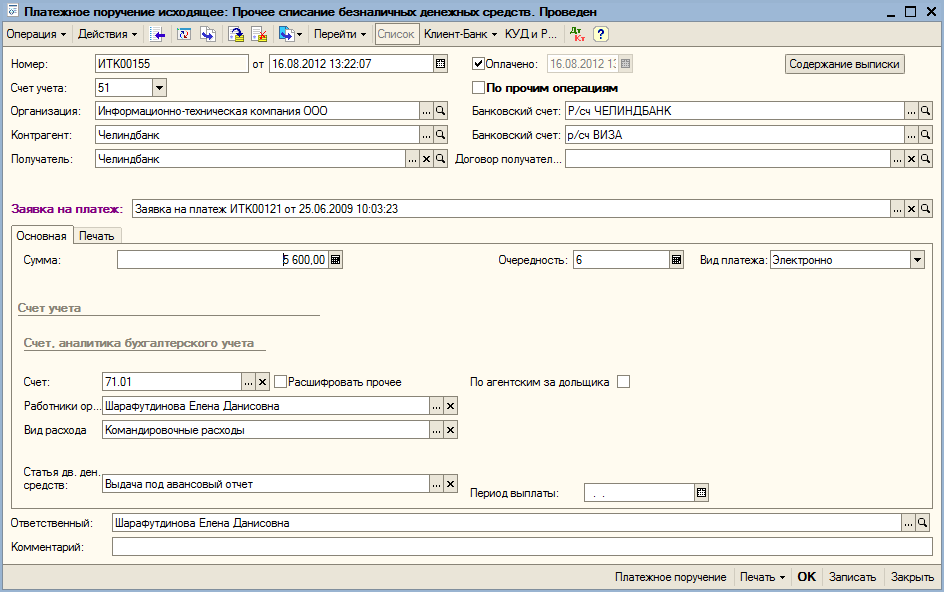Утративший силу
Платежный документ создается на основании заявки на платеж, либо непосредственно в них нужно указать по какой заявке делается платеж (Описание работы с заявками на платеж представлено в инструкции пользователя по работе с ПО «Заявки на платеж»).
Форма нового документа «Платежное поручение исходящее» с видом операции «Прочее списание безналичных денежных средств» представлена на рисунке 6.
- Счет учёта.
- Флажок «Оплачено».
- Флажок «По прочим операциям».
- Организация.
- Банковский счет.
- Контрагент.
- Банковский счет.
- Получатель.
- Договор получателя.
- Заявка на платеж.
- Счет.
- Флажок «Расшифровать прочее».
- Флажок «По агентским за дольщика».
- Работники организаций.
- Вид расхода.
Платежный документ создается на основании заявки на платеж, либо непосредственно в них нужно указать по какой заявке делается платеж (Описание работы с заявками на платеж представлено в инструкции пользователя по работе с ПО «Заявки на платеж»).
Внешний вид формы нового документа «Приходный кассовый ордер» с видом операции «Возврат денежных средств подотчетником» представлен на рисунке 8.
- Наименование документа (расхода).
- Номер документа, подтверждающего произведенный расход.
- Дата документа, подтверждающего произведенный расход.
- Поставщик.
- Счет-фактура.
- Номенклатура.
- Содержание.
- Основное средство.
- Событие ОС.
- Сумма.
- % НДС.
- НДС
- Количество.
- Счет затрат.
- Не принимать в расходы УСН
- Через 10.П.
- Вид субконто 1.
- Субконто 1.